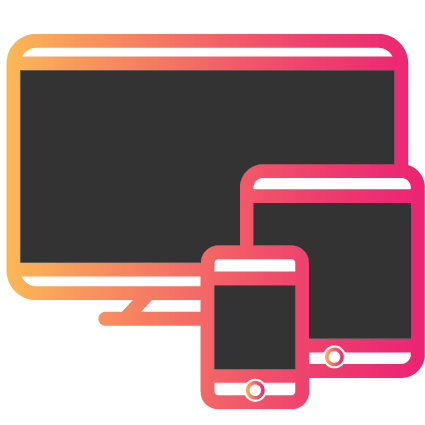Trådløs frihet: Eplecheck og Ubiquiti transformerer store hjem
Å opprettholde en sterk og pålitelig Wi-Fi-tilkobling i et stort hus eller villa kan være en utfordrende oppgave. Mange av oss har kjent frustrasjonen av å miste nettverkssignalet når vi beveger oss fra rom til rom. Heldigvis er det nå en banebrytende løsning for disse trådløse hodebryene – Eplecheck AS, ditt ultimate svar på Wi-Fi-utfordringer […]
Mesterlige Løsninger for Trådløse Nettverksutfordringer
Trådløse nettverk har blitt en uunnværlig del av vårt moderne liv, og når de fungerer som de skal, gjør de livet vårt enklere. Dessverre er det ikke alltid en sømløs opplevelse, og feil i trådløse nettverk kan være frustrerende for både privatpersoner og bedrifter. Noen av de vanligste problemene inkluderer tregt internett, ustabil tilkobling og […]
Hva er WiFi, og hva er internett ?
Hva er internett? Internett er et globalt nettverk av datamaskiner og andre enheter som er koblet til hverandre gjennom et system av rutere og svitsjer. Dette nettverket lar enheter kommunisere med hverandre og dele informasjon, uansett hvor de er i verden. På sitt mest grunnleggende nivå er internett ganske enkelt en samling av sammenkoblede nettverk. […]
Slik løste vi et komplekst WiFi-problem i et betonghus

Som nettverkstekniker for EpleCheck AS, har jeg opplevd alle slags WiFi problemer i betonghus. Men en av de mest utfordrende problemene jeg nylig støtte på, var for en familie som bodde i et stort hus som var stort sett laget av betong. Han hadde slitt med dårlig WiFi-signal i lang tid, så han kontaktet oss […]
Experience the Benefits of Home Network Installation – Get Your WiFi Installed Now!

WiFi installation Are you considering installing a home network so that you can benefit from faster internet speeds and better coverage? Are you wondering what all is involved and how to go about it? In this blog post, we’ll cover everything you need to know about home network installation, from the benefits and importance of […]
Installasjon og opplæring i bruk av Telia-box

Installere Telia-box i boliger og bedrifter I Eplecheck As har vi gleden av å hjelpe folk i Oslo og Viken med å få mest mulig ut av deres Telia-box. Vi tilbyr hjemmebesøk i Oslo og Viken for å installere produktet, hjelpe med å bruke fjernkontrollen og feilsøke eventuelle problemer med WiFi eller nettverk i boligen […]
Installasjon av Epson skriver i Holmenkollen
Vi ble kontaktet av Smartify for å hjelpe en av deres kunder som hadde problemer med en Epson ET-2850 skriver kjøpt hos Elkjøp. Problemet var at printeren var ustabil og noen ganger kan man skrive ut ut mens andre ganger kan man ikke skrive ut. Etter noen undersøkelser viste det seg at WiFi i leiligheten […]
IKT installasjon på Sørlandssenteret
Klokken 06:00 på morgenen kjørte vårt team med IKT installatører fra Oslo med kurs for Kristiansand. Oppdraget var å installere 17 WiFi høyttalere fra Audio Pro til den nye Clas Ohlson butikken på Sørlandssenteret utenfor Kristiansand. Turen tok 4 timer, og vi ankom Sørlandssenteret klokken 10:00 og teamet startet å pakke ut WiFi høyttalerne og […]
Flere Hjemmebesøk
Vi ble ringt til å komme hjem til en kunde som hadde kjøpt en TV med noe lyd anlegget. Vi så på lyd anlegget og prøvde å sette det opp. Det var noen problemer med lyd anlegget, som at lyden ikke fungerte. Vi fikk fikset det, men den koblet seg alltid av etter at vi […]
Hjemmebesøk på Skøyen
Vi ble kontaktet av Elkjøp for å hjelpe en av sine kunder å installere en LG TV med Telia box i en leilighet på Skøyen. Den 65″ skjermen var vegghengt så kunden ønsket å koble til en Samsung lydplanke via bluetooth. Vi gjennomførte installasjonen, men kunden ønsket å rydde opp i kaos med kabler. Kunden […]